win7系统重装教程步骤演示
- 分类:Win7 教程 回答于: 2021年12月13日 08:34:00
win7系统已经是老系统了,值得大家怀旧的就是win7系统的独特界面了,现在的电脑用户基本都是win10系统,如果还有想安装win7系统的小伙伴,下面小编就给大家带来win7系统重装教程步骤演示。
1.首先我们进入小白官网,下载一个小白三步装机版,官网地址:http://www.xiaobaixitong.com/安装完成后我们打开软件选择需要重装的系统,点击”立即重装'按钮。

2.开始下载系统镜像文件,此时我们只需耐心等待即可。
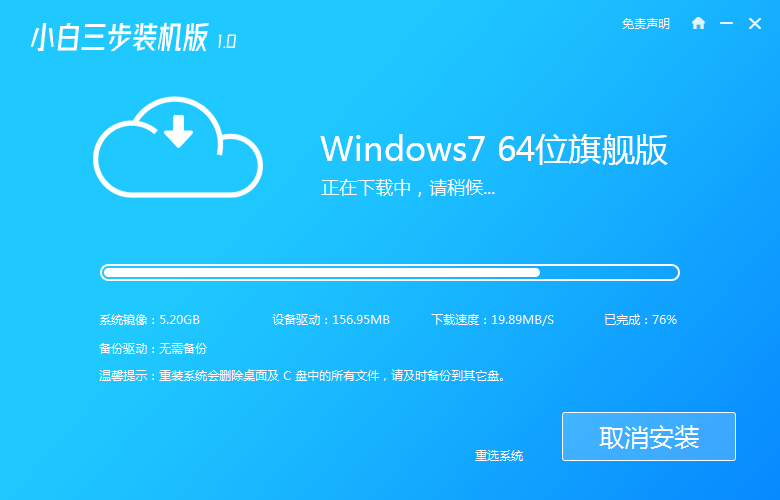
3.下载完成后,会提示我们重启电脑,我们需要手动点击“立即重启'按钮.
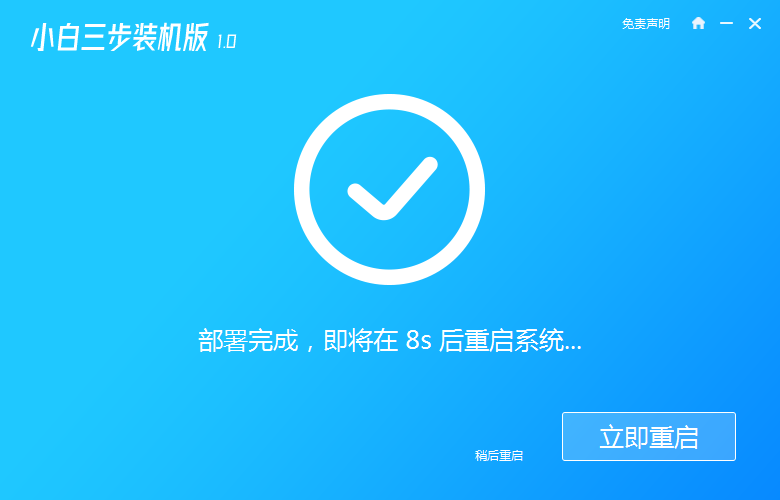
4.重启进入到启动项页面时,我们选择第二个选项”Xiaobai PE"系统进入。
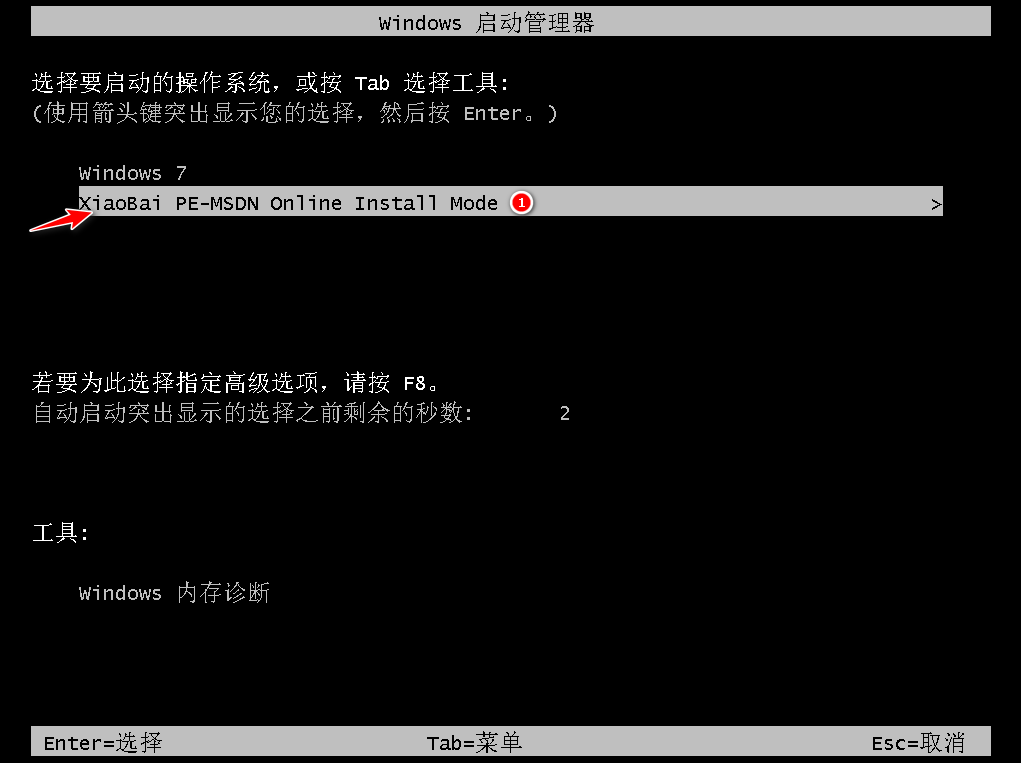
5.进入到桌面后,我们打开小白三步装机版之后会自己检测安装环境及安装镜像文件,我们只需耐心等待就好了。
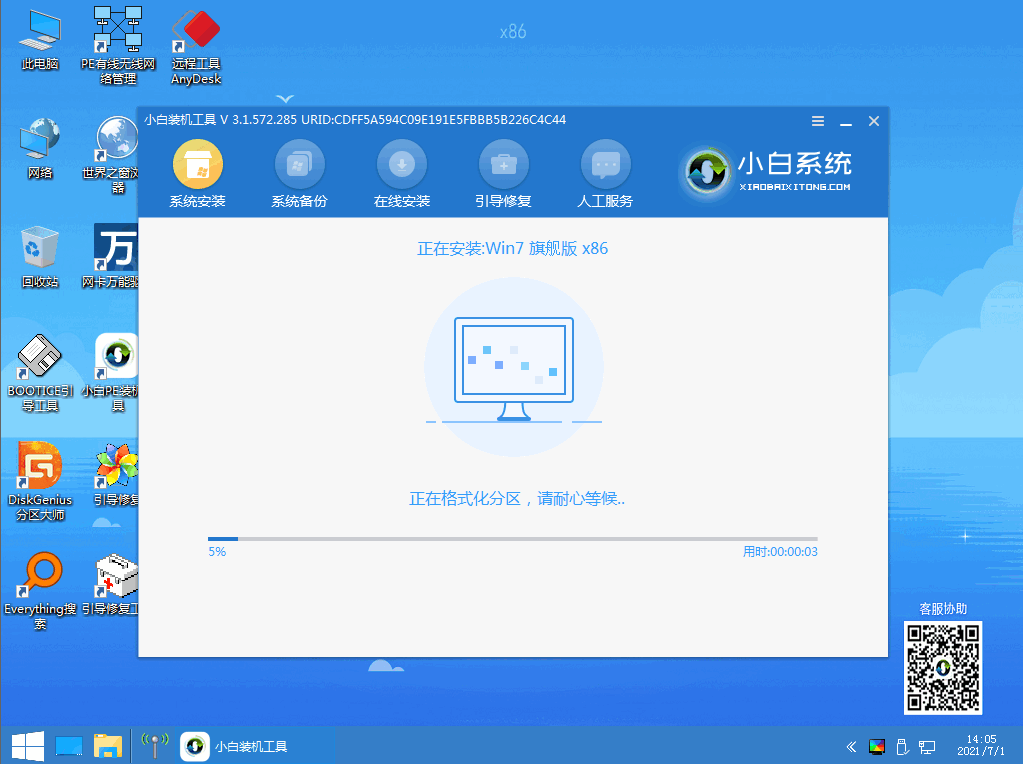
6.选择系统盘的目标分区,我们默认选择C盘,点击“确定”。
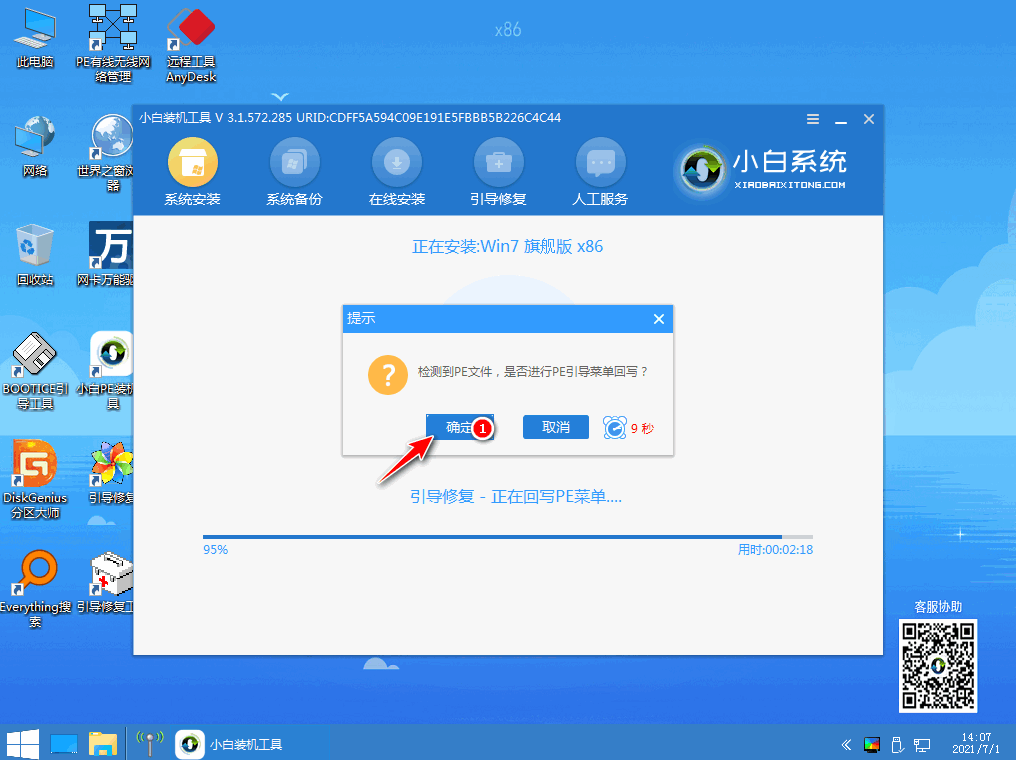
7.安装完成后,需要我们再次重启电脑操作,点击“立即重启”。
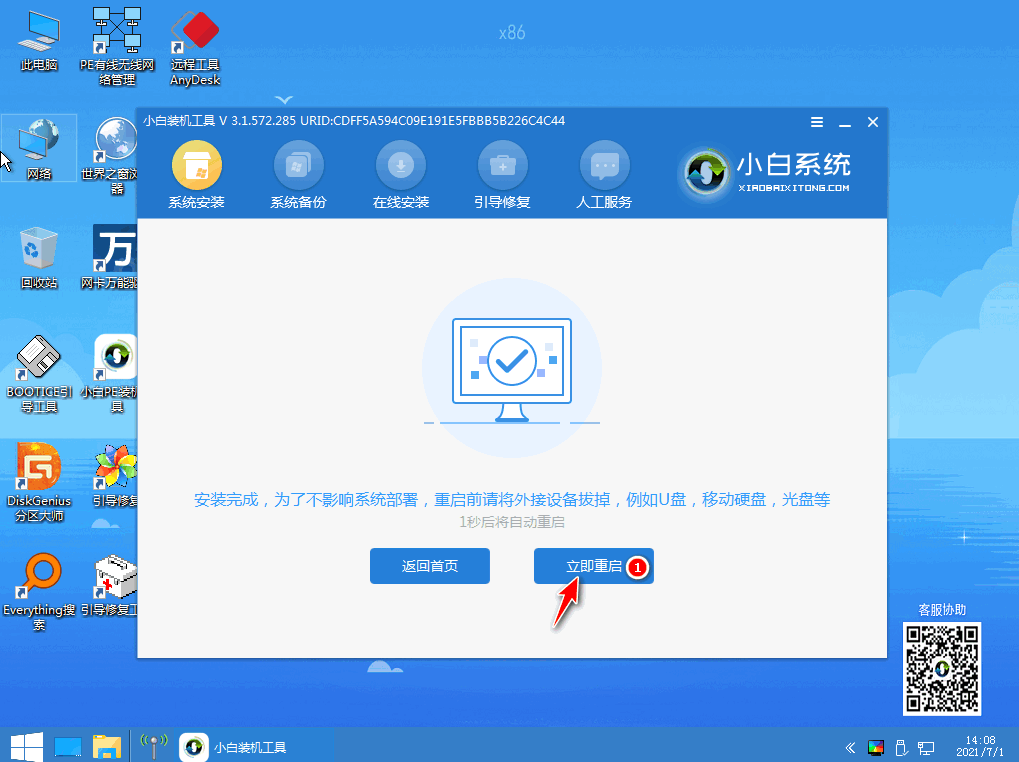
以上就是win7系统重装教程步骤演示,希望能帮助到大家。
 有用
26
有用
26


 小白系统
小白系统


 1000
1000 1000
1000 1000
1000 1000
1000 1000
1000 1000
1000 1000
1000 1000
1000 1000
1000 1000
1000猜您喜欢
- 老司机教你win764位旗舰版激活码教程..2019/01/11
- win7重装系统的步骤2022/12/08
- win7激活工具使用的方法2021/12/27
- 惠普台式机win764位安全纯净版系统下..2017/06/29
- 能开机但进不了系统win7怎么一键还原..2023/02/03
- 图文详解windows7旗舰版系统重装教程..2021/06/28
相关推荐
- win7重装需要多久时间2022/11/18
- win7开不了机按f8没用怎么办..2023/01/02
- win7进系统黑屏只有鼠标2020/08/23
- office2007,小编教你怎么office2007..2018/05/31
- win7升级win10会变流畅吗2022/05/26
- windows7系统重装步骤图解2022/07/12

















